Como desativar a visão noturna na Nest Cam

Muitos ladrões saem à noite, o que significa que a visão noturna pode ser um ótimo recurso para sua câmera de segurança. Mas se não é realmente algo que você precisa, você pode facilmente desligá-lo na Nest Cam.
RELACIONADOS: Como funcionam as câmeras de visão noturna?
Existem poucas razões para desativar a visão noturna , mas diga que você tem sua Nest Cam colocada por uma janela apontada para fora. A luz infravermelha emitida pela câmera criaria uma reflexão maciça sobre o vidro, o que negaria qualquer utilidade proporcionada pela visão noturna. Nesse ponto, você pode considerar desativar completamente a visão noturna, especialmente se sua entrada de automóveis ou rua estiver bem iluminada à noite mesmo assim.
Comece abrindo o aplicativo Nest em seu telefone e tocando na exibição ao vivo da sua Nest Cam.

Toque no ícone de engrenagem de configurações no canto superior direito da tela.
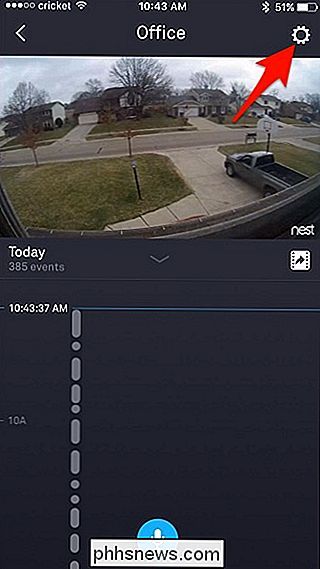
Selecione "Visão Noturna" na lista.

Por padrão, ele será definido como "Automático", o que significa que o Ninho Cam irá alternar automaticamente entre o modo de visão noturna e o modo dia com base na hora do dia. No entanto, você também pode optar por ter a visão noturna sempre ligada ou desligá-la completamente.
Para desativar completamente os recursos de visão noturna, toque e arraste o ponto branco e mova-o para a esquerda em “Desligado”. > Depois disso, sua Nest Cam sempre permanecerá no modo dia e nunca ativará o modo de visão noturna, a menos que você volte às configurações e retorne manualmente.
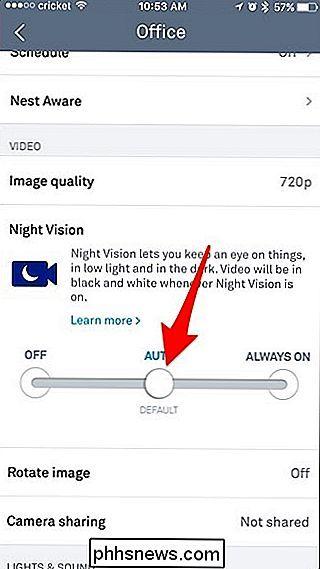

Como verificar se o seu computador possui um TPM (Trusted Platform Module) O hardware do TPM
Fornece uma maneira inviolável de armazenar chaves de criptografia em um computador. No Windows 10, 8 e 7, normalmente é necessário um TPM para ativar e usar recursos de criptografia, como o BitLocker. Veja como verificar se o seu PC tem um chip TPM, ative seu TPM se ele estiver desativado ou adicione um chip TPM a um PC sem um.

O que é compactação de memória no Windows 10
O Windows 10 usa compactação de memória para armazenar mais dados na memória do sistema do que de outra forma. Se você visitar o Gerenciador de Tarefas e verificar seus detalhes de uso de memória, provavelmente verá que parte de sua memória está “compactada”. O que isso significa. O que é compactação de memória?



